
Satura rādītājs:
- 1. darbība: izveidojiet profila skici
- 2. darbība:
- 3. darbība: apvalks
- 4. solis: sadaļu analīze
- 5. solis: uzzīmējiet splaina līkni
- 6. darbība: izspiediet kā pārtveršanu
- 7. solis: apļveida modelis
- 8. solis: pievienojieties vienam ķermenim
- 9. darbība: izveidojiet caurumu pakāršanai
- 10. darbība: video par soļiem
- Autors John Day [email protected].
- Public 2024-01-30 10:54.
- Pēdējoreiz modificēts 2025-01-23 14:59.
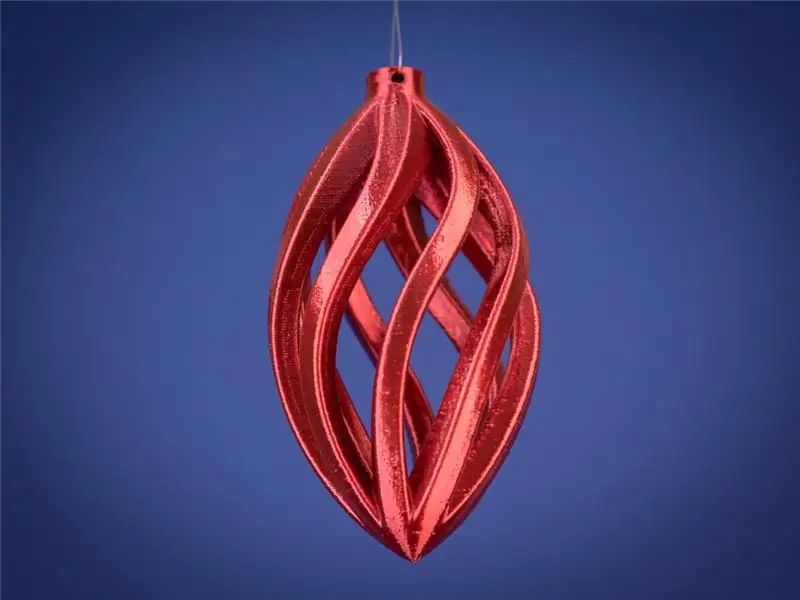
Fusion 360 projekti »
Gada brīnišķīgāko laiku var padarīt vēl brīnišķīgāku, izstrādājot un 3D drukājot savus ornamentus. Es jums parādīšu, kā jūs varat viegli noformēt rotājumu iepriekš redzamajā attēlā, izmantojot Fusion 360. Pēc tam, kad esat veicis tālāk norādītās darbības, noteikti noskatieties videoklipu, lai to visu sasaistītu.
Šī dizaina stl failu var lejupielādēt šeit. Izmantojiet reklāmas kodu “FREESTL”, lai to lejupielādētu bez maksas.
1. darbība: izveidojiet profila skici
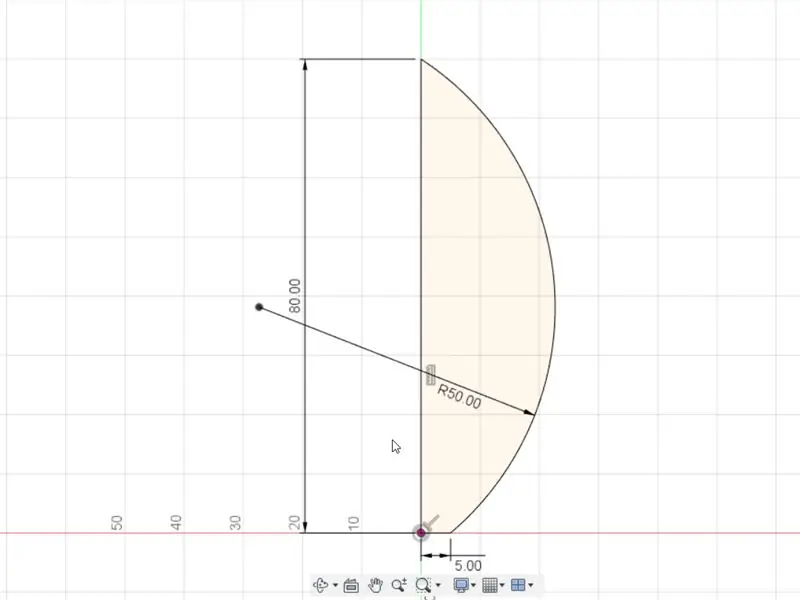
Noklikšķiniet uz Skice - Izveidot skici, atlasiet vertikālo plakni un ieskicējiet šādu profilu. Izmantojiet līnijas rīku, lai no sākuma izveidotu vertikālu līniju un piešķirtu tai izmēru 80 mm. Izveidojiet vēl vienu līniju no pirmās līnijas pamatnes pie izejas 5 mm pa labi. Visbeidzot izmantojiet trīspunktu loku, lai savienotu otrās līnijas malu ar vertikālās līnijas augšējo punktu. Piešķiriet loka rādiusu 50 mm.
2. darbība:
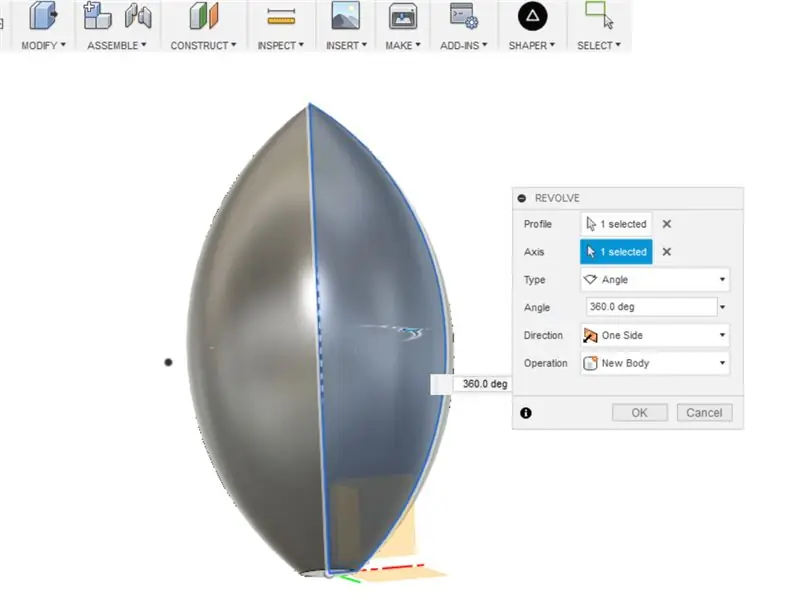
Tālāk mēs ņemsim šo profila skici un izmantosim apgriezienu rīku, lai izveidotu cietu korpusu. Rīkjoslā atlasiet Izveidot - griezties. Dialoglodziņā noklikšķiniet uz Profils un atlasiet profila skici. Attiecībā uz asi noklikšķiniet uz skices kreisās malas. Tas pagriezīs skici par 360 grādiem un sniegs jums iepriekš minēto formu. Dialoglodziņā noklikšķiniet uz Labi.
3. darbība: apvalks
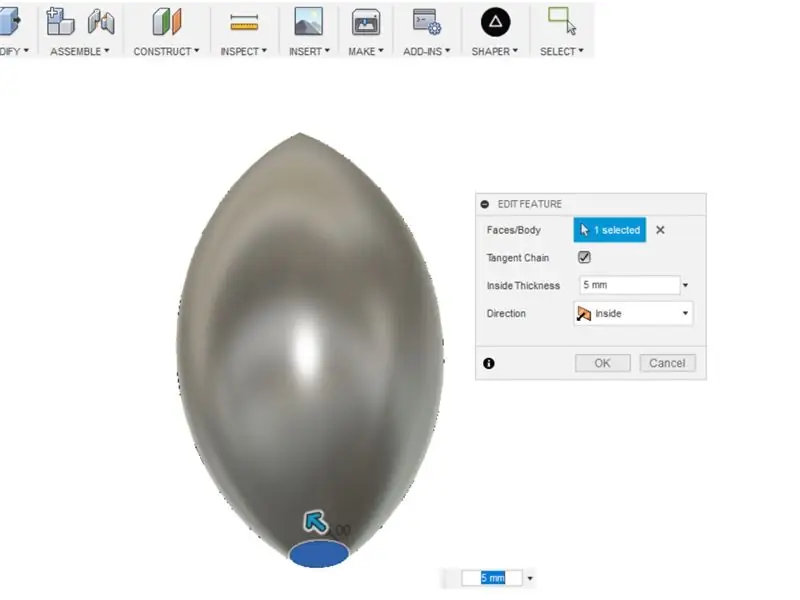
Mēs vēlamies, lai mūsu tikko izveidotais korpuss būtu tukšs iekšpusē, tāpēc mēs izmantosim Shell rīku. Atlasiet Modificēt - apvalks un sejām/ķermenim atlasiet ķermeņa apakšējo plakano virsmu. Piešķiriet tam 5 mm iekšējo biezumu un iestatiet virzienu uz iekšpusi. Noklikšķiniet uz Labi. Šķiet, ka nekas nav noticis no ārpuses, tāpēc izveidosim sadaļu analīzi, lai apskatītu iekšpusi.
4. solis: sadaļu analīze
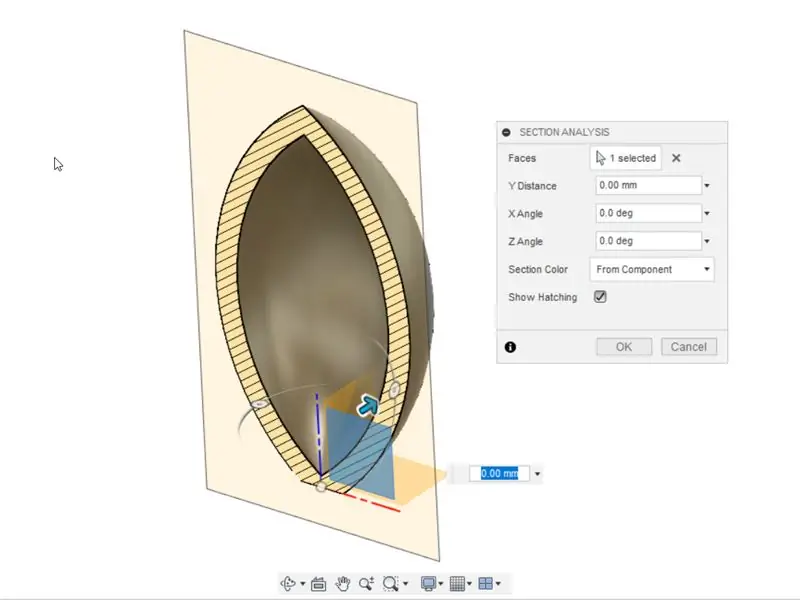
Rīkjoslā noklikšķiniet uz Pārbaudīt un atlasiet sadaļas analīze. Pārslēdziet spuldzi blakus Origin, kas atrodas zem pārlūkprogrammas ekrāna kreisajā pusē. Atlasiet vertikālo plakni un noklikšķiniet uz Labi. Tādējādi tiek izveidots sadaļas skats, lai mēs tagad varētu redzēt Shell komandas rezultātu. Lai izslēgtu sadaļu analīzi, pārlūkprogrammā vienkārši izslēdziet spuldzi blakus analīzei.
5. solis: uzzīmējiet splaina līkni
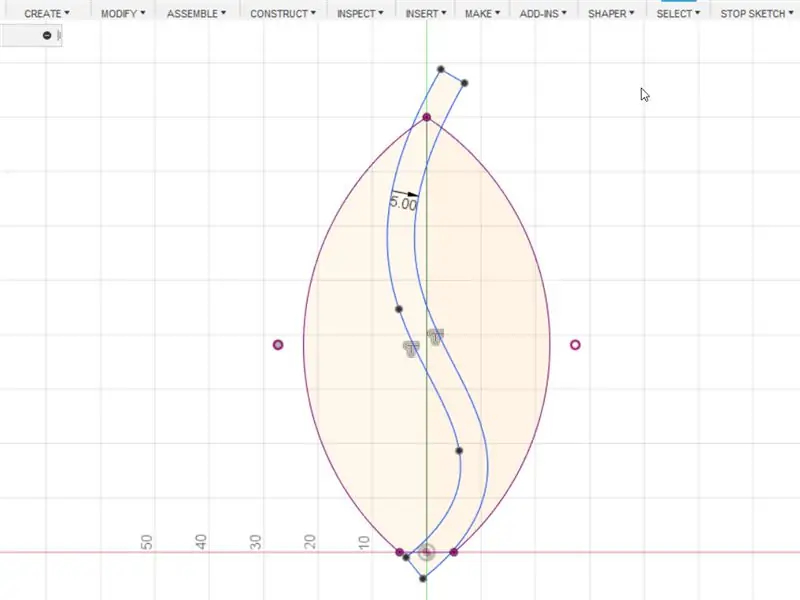
Izveidojiet skici uz mūsu izveidotās ķermeņa vidusplaknes un ieskicējiet iepriekš minēto spline līkni. Izmantojiet nobīdes rīku, lai nobīdītu splinu par 5 mm. Noklikšķiniet uz Apturēt skici.
6. darbība: izspiediet kā pārtveršanu
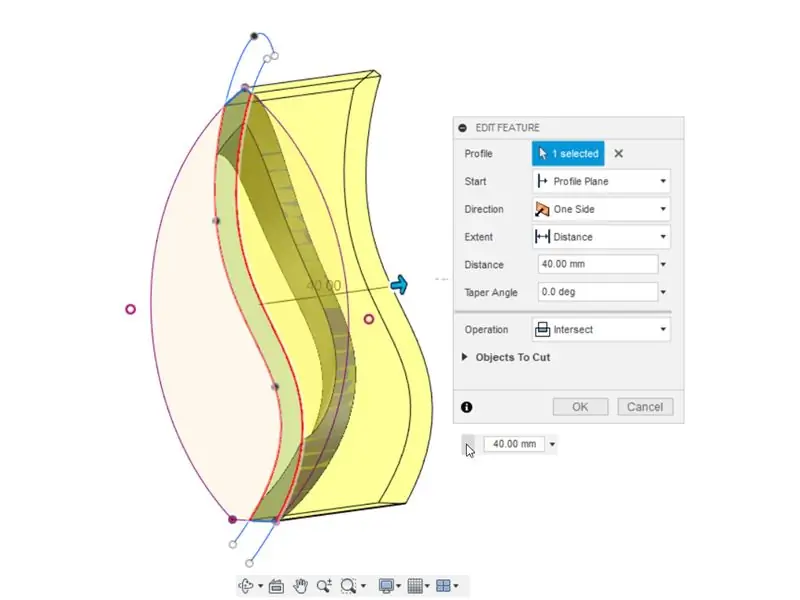
Rīkjoslā atlasiet Izveidot - izspiest. Atlasiet spline profilu. Velciet zilo bultiņu ārā, lai tā izspiestu caur mūsu izveidoto korpusu. Darbībai izvēlieties Intersect un noklikšķiniet uz OK. Tas mums atstāj jaunu ķermeni, kas ir tikai spline profila un mūsu pirmā ķermeņa lobītās daļas krustpunkts.
7. solis: apļveida modelis
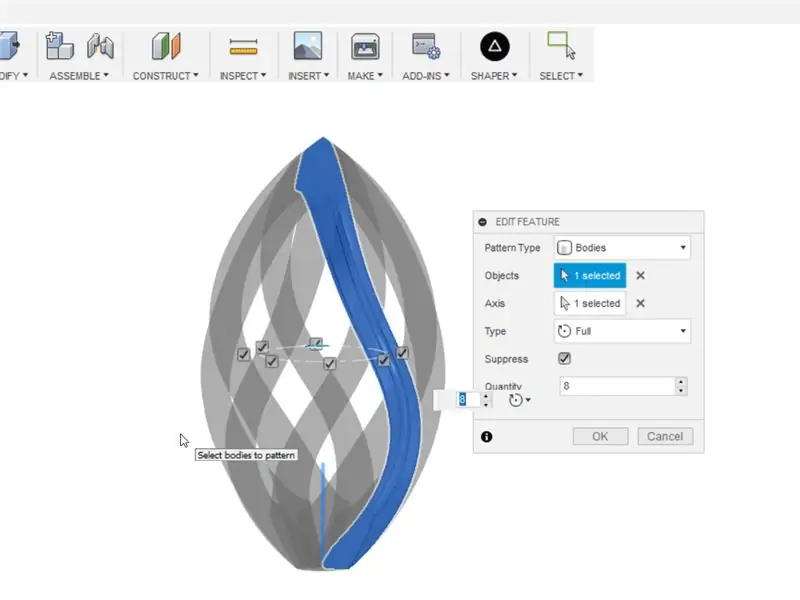
Izmantosim apļveida raksta rīku, lai modelētu jauno mūsu izveidoto korpusu. Dodieties uz Izveidot - Pattern - Circular Pattern. Izvēlieties struktūras kā parauga veidu un izvēlieties mūsu jauno ķermeni kā objektus. Izvēlieties vertikālo asi kā asi un ievadiet daudzumu 8. Noklikšķiniet uz Labi, un jums vajadzētu redzēt astoņus korpusus apļveida veidā.
8. solis: pievienojieties vienam ķermenim
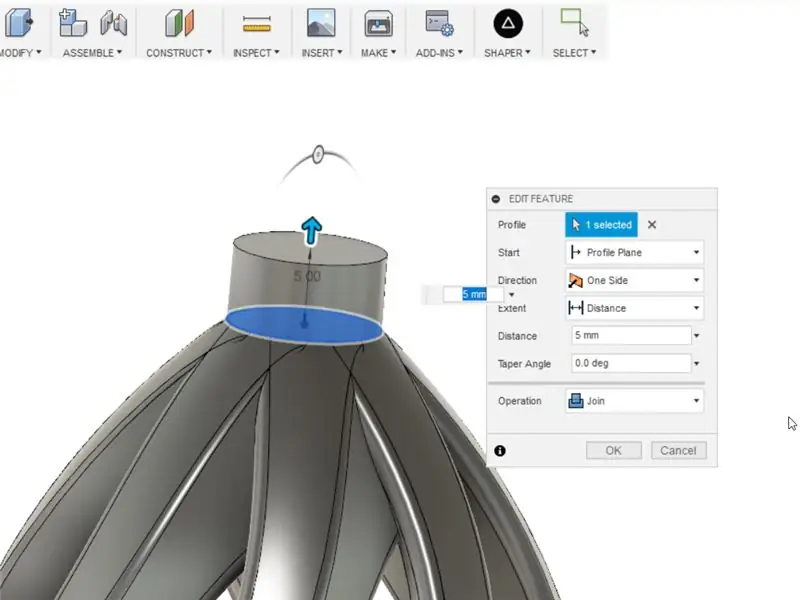
Izveidojiet skici rakstainu ķermeņu pamatnē un uzzīmējiet centra diametra apli ar diametru 10 mm. Izspiediet apli 5 mm un kā darbību izvēlieties Pievienoties. Tā rezultātā visas 9 struktūras apvienosies vienā.
9. darbība: izveidojiet caurumu pakāršanai
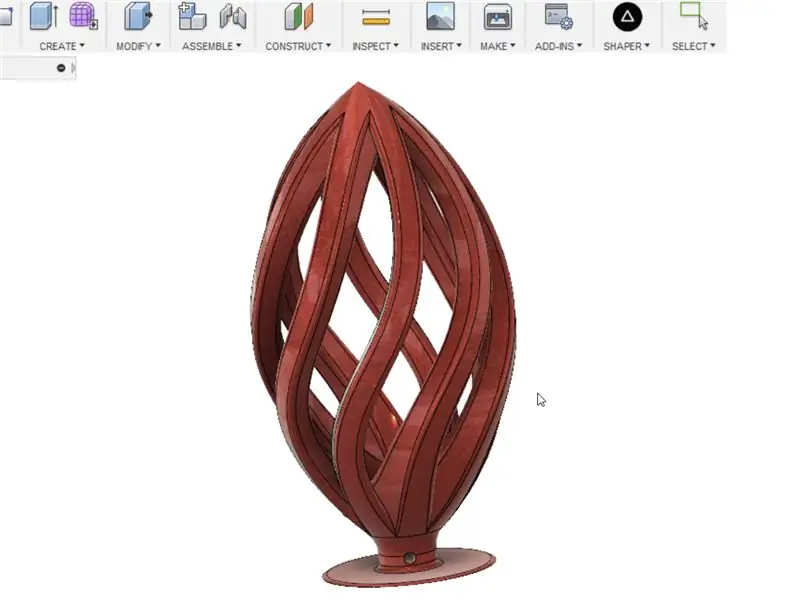
Izveidojiet 4 mm apli caur pēdējo ekstrudēto cilindru un izspiediet griezumu, lai izveidotu caurumu ornamenta pakarināšanai. 3D drukāšana un izbaudiet! Piezīme augstāk redzamajā attēlā es arī modelēju maliņu pie pamatnes, lai palīdzētu modelim drukāšanas laikā pielipt pie konstrukcijas plāksnes. Pēc drukāšanas to var vienkārši noņemt.
10. darbība: video par soļiem
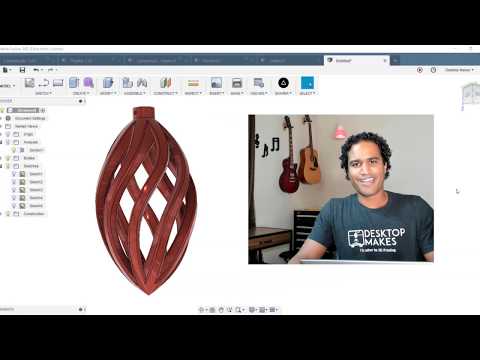
Noskatieties iepriekš redzamo videoklipu, lai redzētu detalizētu dizaina apmācību. Lai uzzinātu, kā veidot ar Fusion 360, apmeklējiet desktopmakes.com, lai iegūtu padziļinātas konsultācijas un dizaina kursus.
Šī dizaina stl failu var lejupielādēt šeit. Jūtieties brīvi, lai izdrukātu 3D un salīdzinātu to ar savu dizainu.
Ieteicams:
Veco LED Ziemassvētku rotājumu atkārtota izmantošana, tos pārveidojot: 7 soļi

Veco LED Ziemassvētku rotājumu atkārtota izmantošana, tos pārveidojot: Pirms trim gadiem pēcsezonas izpārdošanā es nopirku diezgan riebīgu Ziemassvētku rotājumu mārciņu veikalā (t.i., dolāru veikalā). Tas bija nepārspējams " NOEL " zīme, ko izgaismoja nepietiekams skaits ar baterijām darbināmu LED
Izstrādājiet 8 bitu zvaigžņu koka virsotni programmā Fusion 360: 7 soļi (ar attēliem)

Izstrādājiet 8 bitu zvaigžņu koka virsotni programmā Fusion 360: šogad pievienojiet savai Ziemassvētku eglītei kādu rakstzīmi, izmantojot 3D drukātu 8 bitu zvaigžņu koka apdari. Sekojiet līdzi, kad es jums parādīšu, cik vienkārši ir izveidot zvaigzni programmā Fusion 360. Šeit es arī ievietoju saiti uz STL failu, lai jūs varētu izdrukāt manu modeli
SVG faila eksportēšana programmā Fusion 360: 5 soļi (ar attēliem)

SVG faila eksportēšana programmā Fusion 360: draugs nesen iegādājās jaunu lāzera griezēju un jautāja man, kā izmantot Fusion 360, lai eksportētu SVG failus. Es ierosināju vienkārši eksportēt DXF failus, bet izrādās, ka viņa nopirktais lāzera zīmols pieņem tikai SVG failus. Šī bija tāda pati problēma kā man
Veidošana programmā Fusion 360: 10 soļi (ar attēliem)

Skulpturēšana programmā Fusion 360: šeit ir lielisks modelis, lai varētu veikt dažas skulptūras, izmantojot Fusion 360. Tas ir burvīgs spoks, ko var izdrukāt 3D formātā. Tas ir arī ideāls izmērs, lai ievietotu LED tējas sveci un padarītu to mirdzošu. Tēlniecības vide var būt nedaudz biedējoša, bet
Izveidojiet uzlaužamu LED rotājumu: 10 soļi
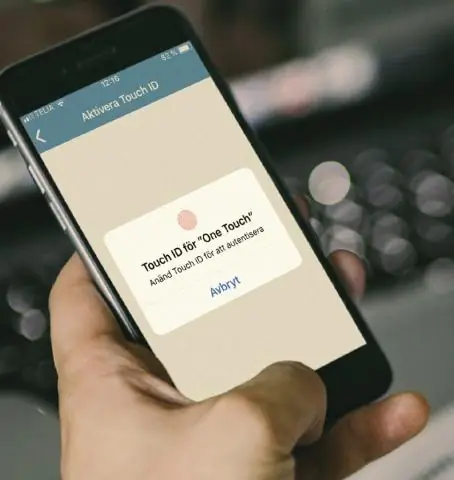
Izveidojiet uzlaužamu LED rotājumu: izveidojiet LED ornamentu, kas ļauj jebkurā laikā sajaukt dažādu krāsu un veidu gaismas diodes atkarībā no tā, ko vēlaties. Lai iegūtu patiešām lielisku efektu, mēģiniet izmantot ebay lētās gaismas maiņas gaismas diodes. Šo projektu var darbināt ar akumulatoru vai no ierīces
